Oplossing: Discovery Plus werkt niet op Vizio Smart TV
Gemengde Berichten / / April 23, 2022
Vizio TV is een van de weinige merken die hun tv's lanceerden tegen een zeer redelijke prijs en functies die u een uitstekende beeldkwaliteit bieden. Ze missen echter het high-end gevoel van bepaalde andere fabrikanten, hun besturingssysteem is soms traag en minder rijk aan functies dan die van concurrenten, en hun tv's hebben vaak een hele reeks fouten die in de loop van de tijd kunnen verergeren tijd.
Ik weet bijvoorbeeld niet waarom, maar de Discovery Plus-app werkt voor sommige gebruikers niet op hun Vizio TV. Welnu, hoewel dit niet helemaal de schuld van Vizio is, maar op de een of andere manier zal het de reden zijn voor deze fout.
Hoe dan ook, als u met dit probleem wordt geconfronteerd, hoeft u zich geen zorgen te maken, want na wat onderzoek heeft ons team enkele tijdelijke oplossingen gevonden waarmee u deze fout kunt oplossen. We raden u dus aan om de onderstaande oplossingen uit te voeren om het probleem met Discovery Plus dat niet werkt op te lossen. Laten we daarom met hen aan de slag gaan:
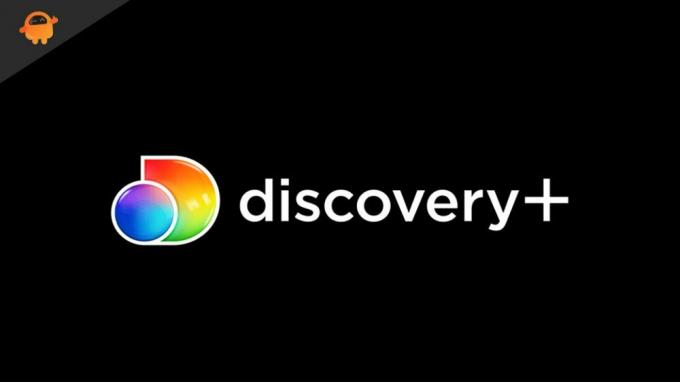
Pagina-inhoud
-
Hoe Discovery Plus te repareren werkt niet op Vizio Smart TV
- Oplossing 1: start de app opnieuw
- Oplossing 2: start uw apparaat opnieuw op
- Oplossing 3: log opnieuw in op uw account
- Fix 4: Zorg ervoor dat de HDMI-kabel werkt
- Oplossing 5: controleer uw internetverbinding
- Fix 6: controleer de servers
- Fix 7: update uw tv-besturingssysteem
- Oplossing 8: bereik de helpdesk
- Van het bureau van de auteur
Hoe Discovery Plus te repareren werkt niet op Vizio Smart TV
Als uw ogen op zoek zijn naar een oplossing waarmee u de Discovery Plus-fout op uw Vizio Smart TV kunt oplossen, volg dan de oplossingen die verder in deze handleiding worden vermeld.
Oplossing 1: start de app opnieuw
In eerste instantie moet u controleren of de app begint te werken nadat u de app opnieuw op uw apparaat hebt opgestart. Er is een kans dat het probleem met de Discovery Plus-app automatisch wordt opgelost, aangezien veel gebruikers eerder meldden dat ze niets anders hoefden te doen dan de app opnieuw op te starten. Probeer dit daarom uit en controleer of het helpt of niet.
Oplossing 2: start uw apparaat opnieuw op
Als je de Discovery Plus-app al opnieuw hebt opgestart op je apparaat en merkt dat er niets voor je verandert en je nog steeds vastzit aan dezelfde fout, dan zijn er mogelijkheden dat sommige cachebestanden op uw apparaat zijn opgeslagen, waardoor het niet werkt op de juiste manier.
In die situatie is de beste optie om uw systeem opnieuw op te starten om die tijdelijke cachebestanden te verwijderen. U moet dus proberen uw Vizio Smart TV opnieuw op te starten en vervolgens controleren of het probleem automatisch wordt opgelost of niet.
Oplossing 3: log opnieuw in op uw account

Zit je nog steeds met dezelfde fout? Welnu, de kans is groot dat uw accountgegevens problemen hebben, omdat u uw wachtwoord onlangs hebt gewijzigd en bent vergeten het op uw tv bij te werken. Daarom raden we u aan om gewoon uit te loggen bij uw account en opnieuw in te loggen met uw accountgegevens.
advertenties
Controleer nu opnieuw of de Discovery Plus-app opnieuw begon te werken of niet. Eerder meldden veel gebruikers echter dat het probleem automatisch wordt opgelost zodra ze opnieuw inloggen op hun account. Dus, probeer dit uit en controleer of het je helpt of niet.
Fix 4: Zorg ervoor dat de HDMI-kabel werkt
Heb je gecontroleerd of je HDMI-kabel werkt of niet? Wel, we raden je aan om je kabel grondig te controleren, aangezien de kans groot is dat je HDMI-kabel los zit aan uw tv is bevestigd of er zijn enkele inkepingen of beschadigingen waardoor uw apparaat mogelijk niet werkt op de juiste manier. Controleer dus gewoon de kabel en als u merkt dat uw kabel is ingesneden of beschadigd, zorg er dan voor dat u deze vervangt, want dit kan ook de oorzaak zijn van iets ernstigs.
Oplossing 5: controleer uw internetverbinding
Omdat Discovery Plus een servergebaseerd entertainmentplatform is; daarom is een actieve internetverbinding erg belangrijk om verbinding te maken tussen uw apparaat en de Discovery Plus-server. Zorg er dus voor dat je internet goed werkt. Om de snelheid van de internetverbinding van uw router te controleren, moet u de muisaanwijzer op de Ookla-snelheidstestsite houden en de snelheidstester uitvoeren.
advertenties

Stel echter dat als u merkt dat uw router / modem u niet de juiste snelheid biedt, u uw router uitschakelt en controleert of het internetprobleem wordt opgelost of niet. Als het internet ondertussen nog steeds niet werkt, neem dan contact op met uw ISP en vraag hen om de verbindingsfout op te lossen.
Fix 6: controleer de servers
Het is erg belangrijk om te controleren of de Discovery Plus-server werkt en geen doorlopend onderhoud heeft. Maar hoe leer je dit ding kennen? Nou, het is heel eenvoudig; je hoeft alleen maar met de muis over de te gaan DownDetector/Discovery Plus. Nu moet u controleren of andere gebruikers hetzelfde probleem in de afgelopen 24 uur hebben gemeld. Je moet er ook voor zorgen dat je de raakt Ik heb een probleem met Discovery Plus. Door deze actie kunnen andere gebruikers ook weten dat zij niet de enige op deze wereld zijn die met dit probleem wordt geconfronteerd.

Bovendien kun je de Discovery Plus-functionarissen ook volgen op hun Twitter-handvat als je wilt. Het officiële team gebruikt altijd hun Twitter-handvat om de laatste informatie te verstrekken over het probleem dat zich voordoet op hun service, inclusief aankomende evenementen, shows, enz.
Fix 7: update uw tv-besturingssysteem
Er is een grote kans dat uw Vizio TV-besturingssysteem mogelijk niet wordt bijgewerkt, waardoor het te maken krijgt met een compatibiliteitsprobleem met de Discovery Plus-app, wat verder resulteert in crashen of niet werken problemen. Daarom is het erg belangrijk om te controleren of uw Vizio TV OS-updates in behandeling heeft. Om dit te doen, kunt u deze stappen uitvoeren:
- In eerste instantie moet u op de V toets op de afstandsbediening van de tv.
- Ga daarna met de muis over naar de Systeem uit de menukaart.
-
Kies daarna de Controleren op updates knop. Vervolgens begint uw Vizio smart-tv te controleren op updates.

Dat is het. Als er nu een nieuwe update beschikbaar is, moet u bevestigen dat u deze wilt installeren en wachten tot het proces is voltooid. Vervolgens zul je zien dat de Discovery Plus-app weer begint te werken op je tv.
Lees ook: Herstel Discovery Plus Crasht | Roku en Fire TV-stick
Oplossing 8: bereik de helpdesk
Als in een zeer ongelukkige situatie de app nog steeds niet begint te werken, dan mag je het niet zelf repareren en moet je nu hulp inroepen van de ambtenaren. Om dit te doen, kunt u eenvoudigweg naar het ondersteuningsteam van Discovery Plus gaan en hen over dit probleem vragen. Afhankelijk van hoe u het probleem uitlegt, kunnen ze u echter enkele oplossingen bieden.
Van het bureau van de auteur
Dus dat is alles over hoe u kunt oplossen als de Discovery Plus-app niet werkt op uw Vizio Smart TV. We hopen dat de oplossingen voor probleemoplossing die we eerder in deze handleiding hebben genoemd, u hebben geholpen. Maar als u merkt dat u nog steeds twijfels of vragen heeft, plaats dan hieronder een opmerking en laat het ons weten. Ondertussen, als u niet weet hoe u moet activeer je Discovery Plus-app op uw apparaat, kunt u onze nieuwste gids daarover raadplegen.



